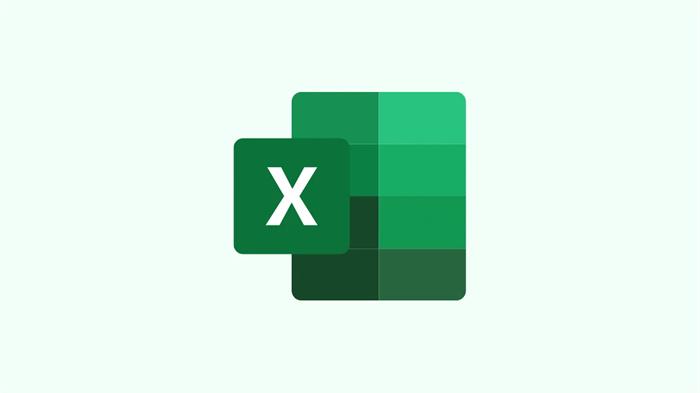
小提示(注意事项)
要在iPhone上编辑Excel,可以按照以下步骤进行操作: 在App Store中下载并安装Excel app。 打开Excel app并登录Microsoft账户。 点击“新建”按钮,选择要编辑的Excel文件。 在工具栏中选择需要使用的编辑工具,例如单元格、公式等。 编辑完成后,点击“保存”按钮。 可以将编辑后的Excel文件导出为PDF或分享给其他人。 需要注意的是,Excel app上的编辑功能相比于电脑端较为简化,因此可能无法涵盖所有的Excel编辑需求。
本文标签
关于本文
本页面已经被访问过13次,最后一次编辑时间为2023-06-06 10:44 。其内容由编辑昵称进行整合,其来源于人工智能,福奈特,wikihow等知识网站。







